ps怎样抠毛发动物和头发3种方法
1、打开图片
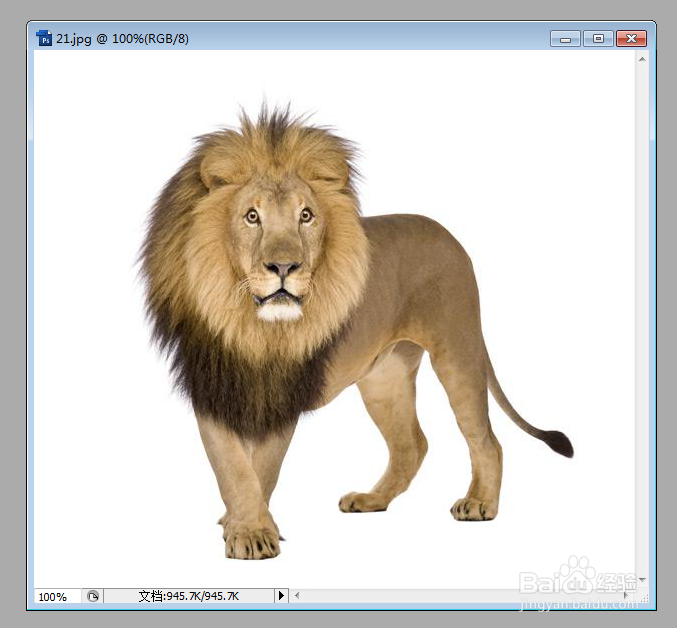
2、对于这种颜色比较明显的图片,我们可以点击使用魔棒工具,点击图片空白区域,这里重要的就是要调整好容差值。

3、点击选择,反向。
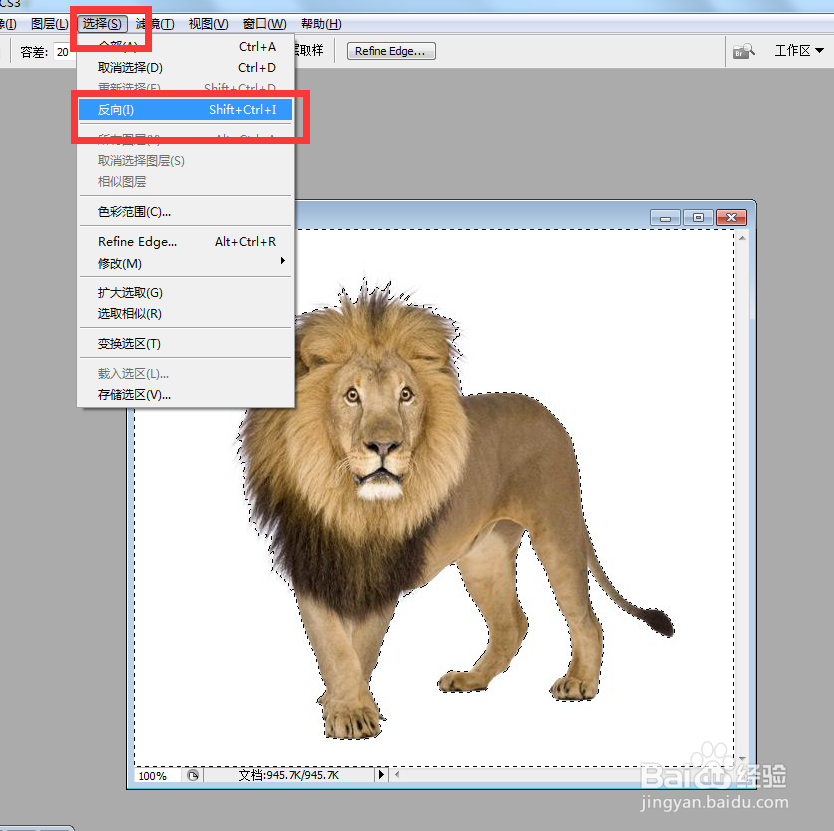
4、点击图层,新建,通过拷贝的图层。
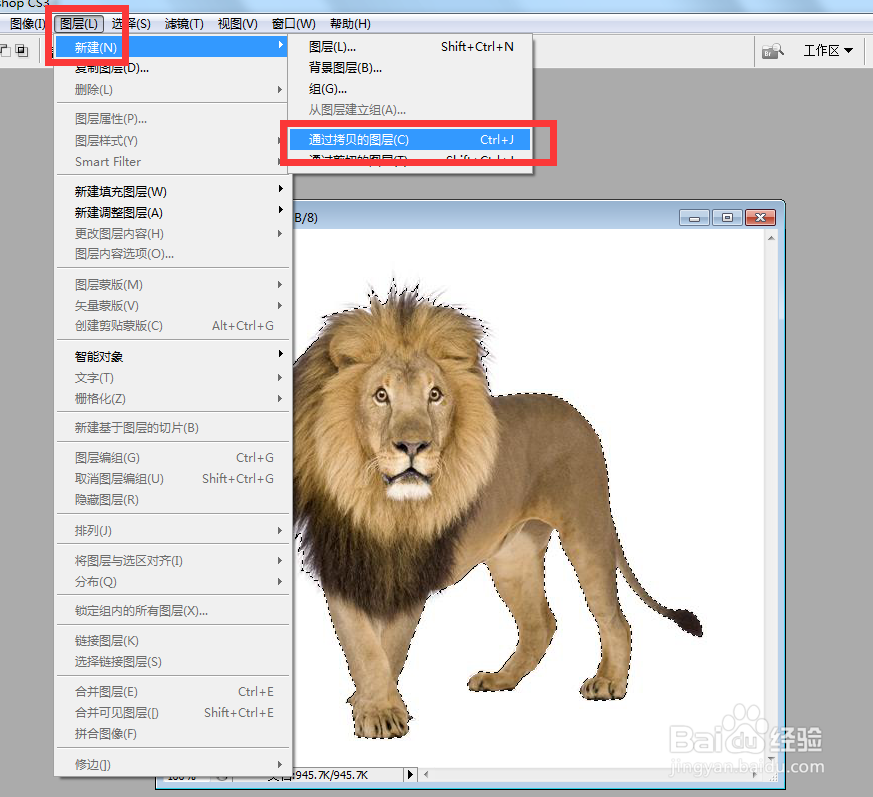
5、狮子就被完成的抠取出来了。

1、打开图片。

2、复制背景图层。

3、在两上图层中间插入一个颜色鲜明的图层,使用我们观察图片抠的完好性。
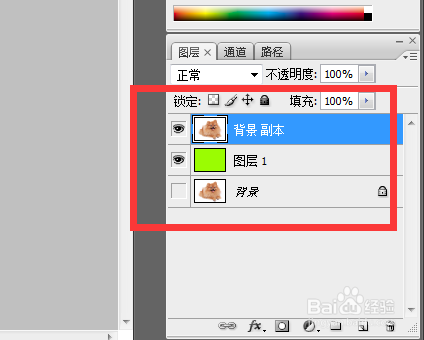
4、点击背景橡皮擦工具,调整好容差值,勾选保护前前景色。
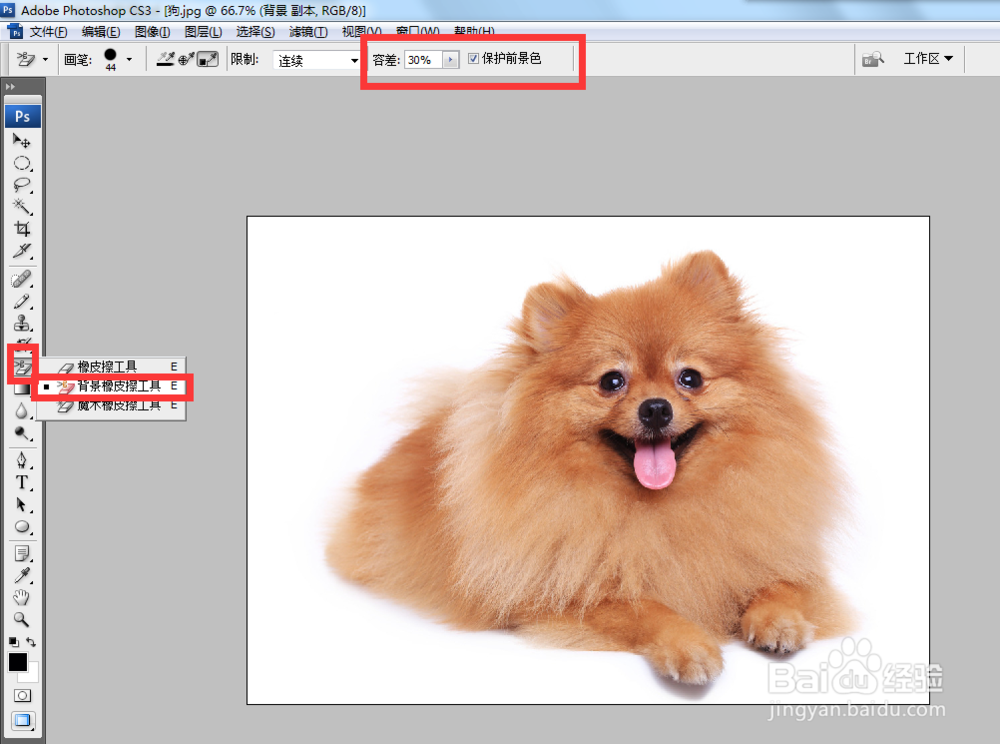
5、按住鼠标沿着边缘擦拭。

6、再使用魔棒工具,点击选中空白处,按Delete键删除。如果图片比较复杂就要慢慢擦拭了。
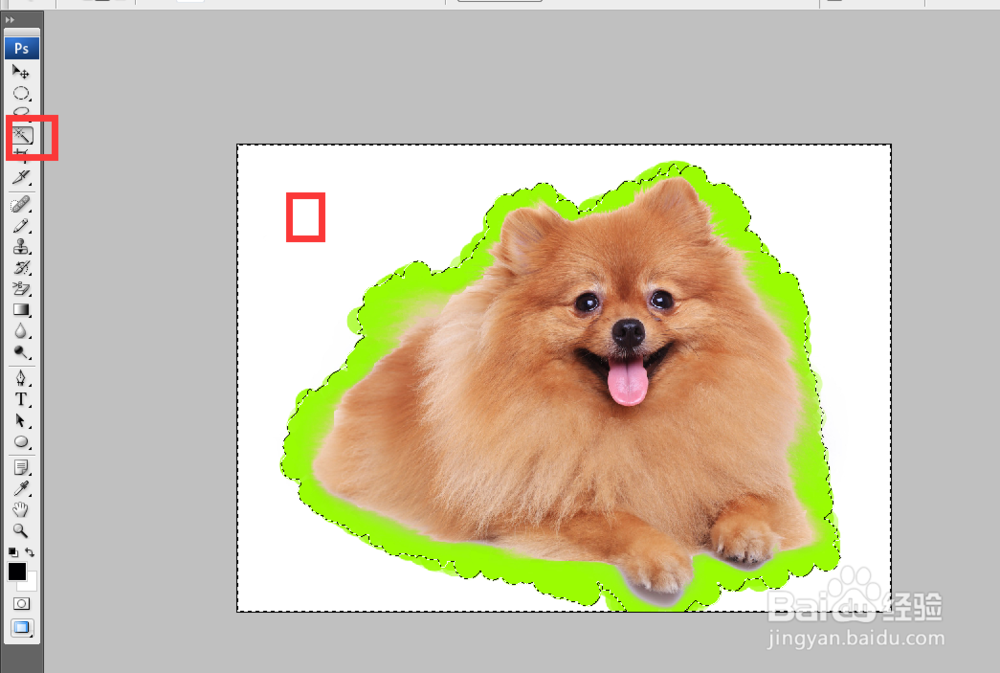
7、白色区域去除完成,图片抠取完成。

1、打开图片。
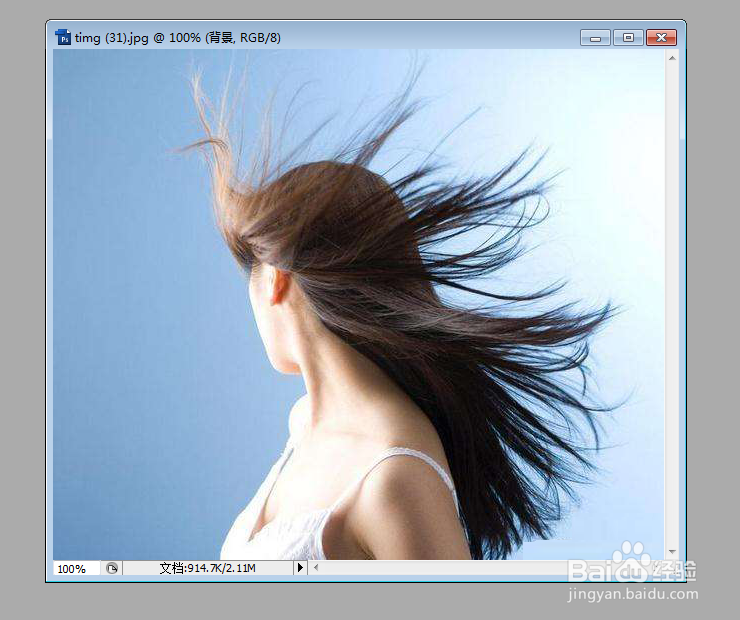
2、复制背景图层,在两个图层中间插入一张新的背景图层,隐藏背景层。
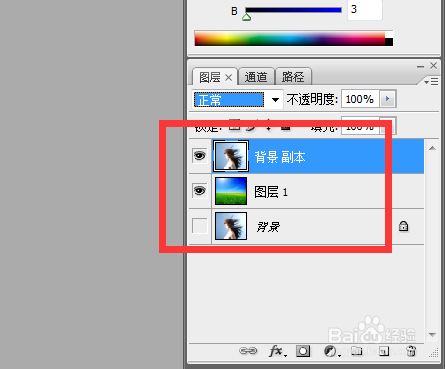
3、选中复制的背景层,打开图层混合模式,点击正片叠底。
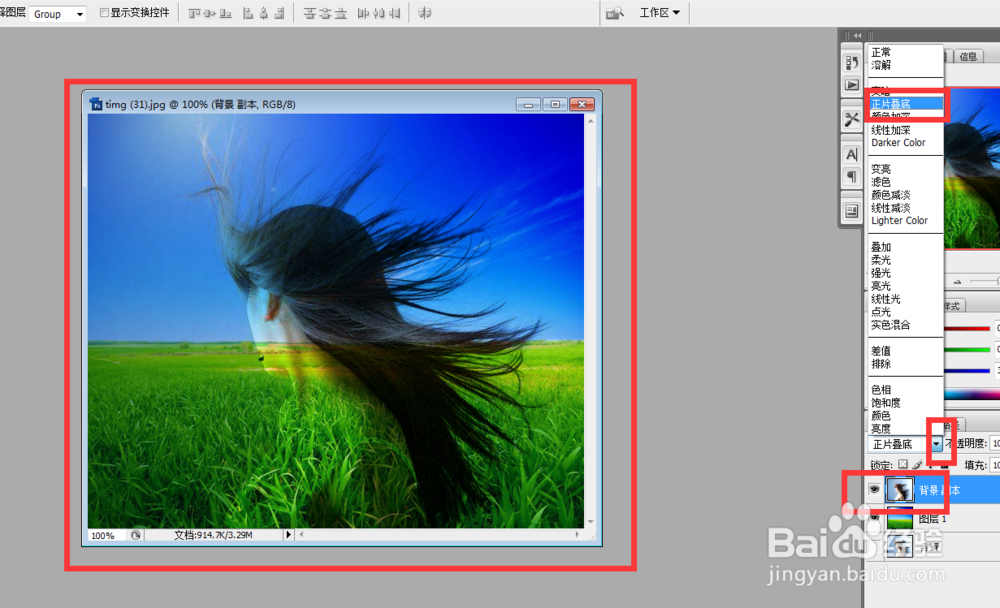
4、再复制一张背景图层并移到最上端。
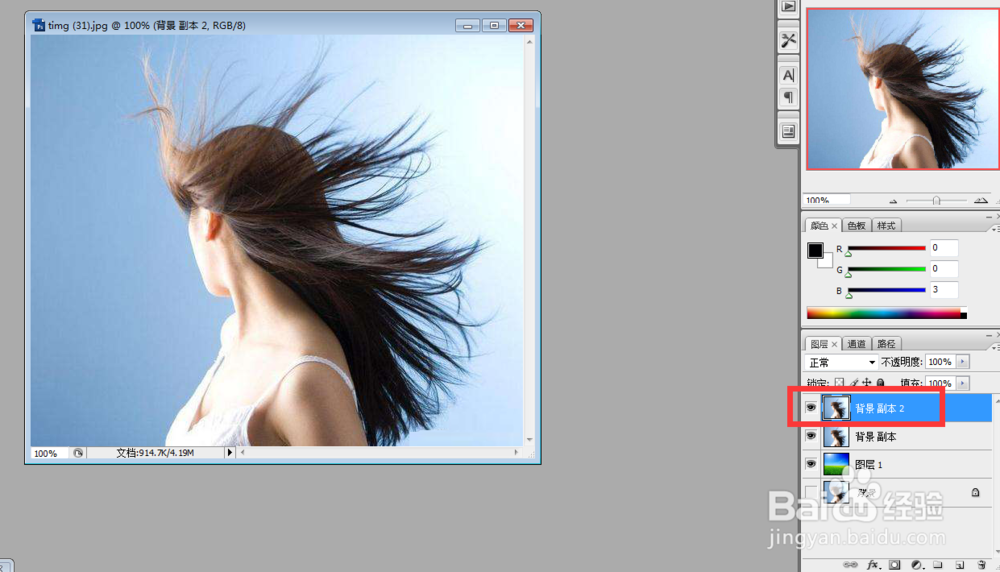
5、使用橡皮工具,擦拭头发边缘。
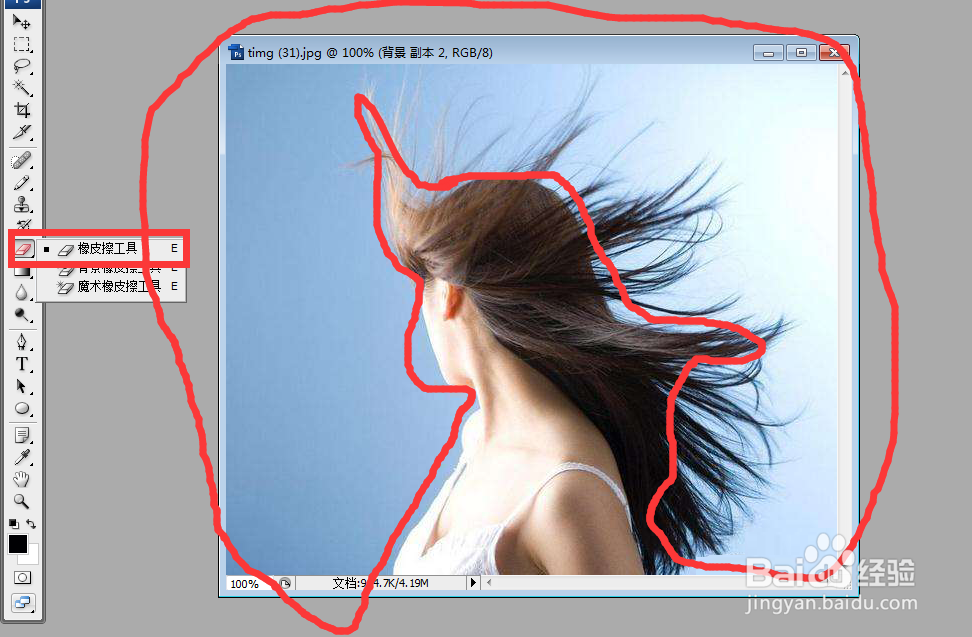
6、擦拭完毕后,图片抠到完成。
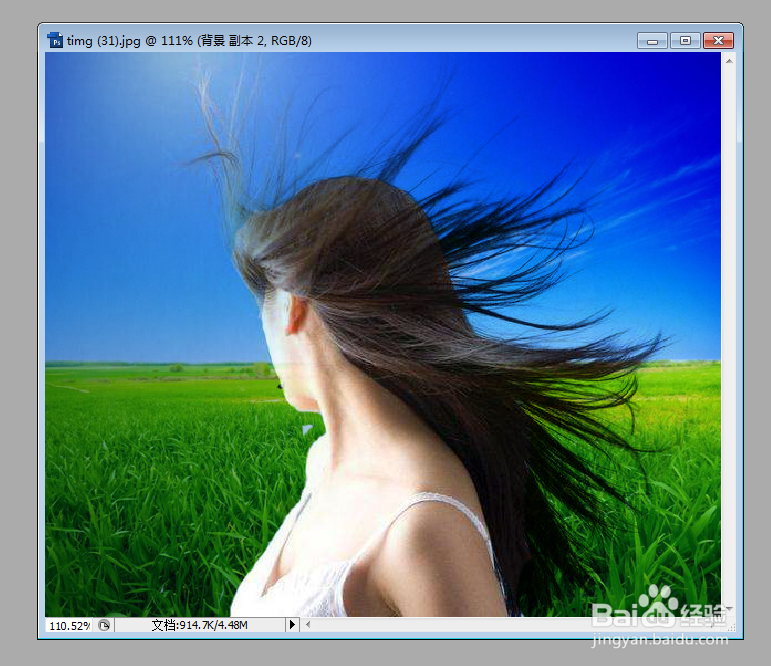
1、颜色鲜明的图片使用魔棒工具。
2、环境比较复杂的图片使用背景橡皮擦工具。
3、只想为图片换个背景可以使用混合模式抠图。
声明:本网站引用、摘录或转载内容仅供网站访问者交流或参考,不代表本站立场,如存在版权或非法内容,请联系站长删除,联系邮箱:site.kefu@qq.com。
阅读量:88
阅读量:50
阅读量:153
阅读量:39
阅读量:149